3000+ Common Spanish Words with Pronunciation
Tartalomjegyzék:
- Együttműködés kívülállókkal
- Az Office 2013 asztali alkalmazások azt mutatják, hogy ki dolgozik a dokumentumon, egy ikonon az alsó az ablak bal oldalán.
- Nem egyértelmű, hogy hogyan használhatjuk az azonnali üzenetküldést egy dokumentumon belül.
- Az Excel Web App alkalmazásban megjelenő meghívó az alábbi. Innen nem társíthatsz valakivel, aki az asztali Excel-t használja.
A Microsoft Office régóta az arany szabvány a súlyos dokumentumok létrehozásához, szerkesztéséhez és formázásához. A Google Dokumentumok és más webalapú versenytársak azonban túlszárnyalják az Office-ot, mivel könnyebbé válik a dokumentumok valós időben történő megosztása és társítása.
Adja meg az új Office-készleteket. Az idei év elején kiadott verziója az elveszett földet eredményezi, mivel együttműködik más emberekkel asztali és böngészőalkalmazások keverékével. A funkciók jó irányba mutatnak, de a Microsoft új együttmûködését végül nem olyan könnyû, mint amilyennek lennie kellene.
Akár az Office 365 előfizetés megvásárlására, vagy Office 2013 asztali szoftver vásárlására gondolsz
[További olvasmány: A legjobb TV-streaming szolgáltatások]A Word, az Excel, a OneNote és a PowerPoint együttműködését teszteltem mind a kollégákkal, mind a kollégákkal kapcsolatban egy Office 365 Small Business Premium fiókot és olyan vállalaton kívüli embereket, akiknek még nem volt Office 2013.
Együttműködés kívülállókkal

A SkyDrive felhő tároló és az Office Web Apps használatával az új Office lehetővé teszi a szervezeten belüli és kívüli felhasználókkal való megosztást és társelképesítést.
Például egy dokumentum létrehozója bármit meghívhat egy dokumentum megtekintésére vagy szerkesztésére Wordben Webalkalmazás. Menj a Fájl menübe, és kattints a Share gombra. Alapvetően megosztási kapcsolatot hoz létre és elküldi e-mailben vagy azonnali üzenetküldésben, vagy létrehozhat e-maileket az Ön által kijelölt Outlook névjegyekhez. Mindenesetre a hivatkozás létrehozása vagy elküldése előtt meg kell mentenie a dokumentumot a SkyDrive-ra.

Ön és az Ön kijelölt társszolgái egyidejűleg dolgozhatnak a dokumentumon néhány korlátozás. A Wordben például Ön és munkatársai nem szerkeszthetik ugyanazt a bekezdést egyidejűleg. Ha ezt megpróbálja, előugró üzenetet kap erről.
Ha elfogad egy meghívót a dokumentum társszerkesztőjére, egy webalkalmazásban csak olvasható módban jelenik meg, még akkor is, ha szerkesztett engedélyt.

Ezen felül, valójában nem látja a munkát egy koauthor tett, amíg az illető megmenti. Valójában valós időben meg tudod mondani, hogy valaki más dolgozik a dokumentumon, mivel az alkalmazás felbukkan a társalgók nevére. (Alternatív megoldásként kattintson a Fájl> Info lehetőségre a szerkesztő háttérvilágához.) Ha a másik szerkesztő nincs bejelentkezve egy Microsoft-fiókba, akkor általános "Vendég" lesz. A mentett változtatások nem jelennek meg automatikusan. Inkább a Word értesíti Önt, hogy a frissítések elérhetőek, és meg kell mentenie, vagy kattintson a frissítési gombokra egy társjelző munkájának megtekintéséhez. Ha ez megtörtént, a változások halványzöld színűek.
A társszerző akkor is jól működik, ha egy személy használja a Word Web App alkalmazást, a másik az asztali alkalmazást használja. Ugyanez igaz a OneNote-ra is, ahol a változások automatikusan megjelennek, és halványzöld színűek is.
Word, Excel és PowerPoint 2013 az asztalon lehetővé teszi, hogy a munkatársaival megosszák az e-mailes meghívókat megtekintési vagy szerkesztési engedélyekkel.
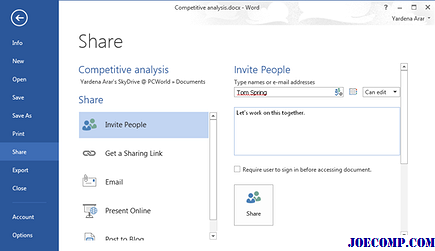
A változások kiemelésre kerülnek, miután a tényt.

Együttműködés kollégákkal
Az Office 2013 asztali alkalmazások azt mutatják, hogy ki dolgozik a dokumentumon, egy ikonon az alsó az ablak bal oldalán.

A dokumentumok létrehozásának és a munkatársaknak a nézők vagy szerkesztők ugyanaz, mint a fogyasztóké. Van azonban egy furcsa, amiről tudnia kellene. Alapértelmezés szerint, amikor elfogadja a dokumentum szerkesztésére vonatkozó meghívást, az Office 365 elindítja a megfelelő webes alkalmazást, még akkor is, ha az Office 2013 asztali telepítése megtörtént. Az asztali Word alkalmazásban való részvételhez a
Szerkesztés a Wordben gombot a Word Web App alkalmazásban, és várja meg a program indítását, egy időigényes extra lépés. Ha meg szeretné tartani a füleket egy olyan dokumentumra, amelyet meghívtak megosztásra, kattintson a meghívón lévő Kövesse linkre.

Vegye figyelembe azt is, hogy bár elvárható, hogy a szerkesztett dokumentum automatikusan megjelenik a SkyDrive Pro munkaterületén, ez nem ez a helyzet. A dokumentumok alapértelmezés szerint csak az alkotó SkyDrive-fájljaiban jelennek meg.
A dokumentumok követik azokat a dokumentumokat, amelyekkel a többiek megosztották Önnel. Az alapértelmezett SkyDrive Pro képernyőn azonban nem láthatja a követett dokumentumok listáját.

Követés lehetőségre az eredeti meghívásban. Ez a művelet linket mutat a dokumentumhoz a Dokumentumokat követve a SkyDrive Pro munkaterületének bal oldali navigációs sávjában, a Dokumentumok mappában. Ha beállította a hírszolgáltatást az Office 365-profiljában, értesítést kap a módosításokról a követett dokumentumokra. De a
Dokumentumok követése gombra kattintva megtekintheti ezeket a fájlokat. A Microsoft könnyebbé tehette a dolgokat egy olyan felületen, amely a felhasználó dokumentumaival párhuzamosan követte a követett dokumentumokat. Csevegés társalgás közben
Nem egyértelmű, hogy hogyan használhatjuk az azonnali üzenetküldést egy dokumentumon belül.

A Lync lehetővé teszi a konferencia és a csevegést az asztalról.

Vagy legalább te elméletben. Vizsgálataink során azt találtuk, hogy néha az IM ikonja szürke volt még a Lync-szal is, amely a másik párt jelenlétét mutatja. Nyilvánvaló, hogy a Microsoftnak rengeteg munkája van ahhoz, hogy csevegést könnyítsen a munkatársak számára. Nehéz megérteni azt a döntést, hogy két csevegési szolgáltatást hozzanak létre, amelyek nem integrálódnak egymáshoz, és egy különálló alkalmazás indítása, miután bejelentkezett a webszolgáltatásra, bosszantó. A Lync erkölcstelen viselkedése a sütemény jegesedése.
Az együttműködés alsó sorozata
Az Excel Web App alkalmazásban megjelenő meghívó az alábbi. Innen nem társíthatsz valakivel, aki az asztali Excel-t használja.

Az Office 365 üzleti környezetben történő dokumentumok megosztása szintén szükségtelenül nem kívánatos, így nehéz megtalálni a megosztott dokumentumot, amelyet nem hozott létre, vagy beszélgetni egy kollégával a fájl megnyitásakor. Kedves, hogy a Microsoft a megfelelő irányba halad, de eddig ezek a legjobb lépések. Ha a coediting rendszeres része a munkafolyamatnak, akkor az új Office lehetővé teszi, de az illeszkedést és elindulást. Vagy tanuljátok meg ezeket a furcsa dolgokat belülről és kívülről, hogy körbejárhassa őket, vagy inkább használhassa a Google Apps for Business szolgáltatást.
Nem névleges tápegységek bizonyíthatnak fájdalmas

Az új, általános tápegységgel kapcsolatos költségek csökkentése a számítógépet a sérült világba teheti!
Megosztás és együttműködés a Microsoft Office Web Apps alkalmazással

A felhőben a Microsoft Office alkalmazások egyik legfontosabb előnye az, dolgozik dokumentumokkal, táblázatokkal, prezentációkkal és notebookokkal minden webes eszközről a világ bármely pontjáról.
A HDR Expose teszi az éles, nagy dinamikatartományú képeket egyszerűen, de a munkafolyamat lehetetlen








